Muitos leitores entraram em contato pedindo para explicarmos melhor como funciona o iCloud Drive no iOS, pois não estavam conseguindo visualizar os documentos armazenados na nuvem pelo iPad ou iPhone/iPod touch. Neste artigo, explicaremos não só isso mas outros recursos interessantes do novo sistema de armazenamento da Apple.
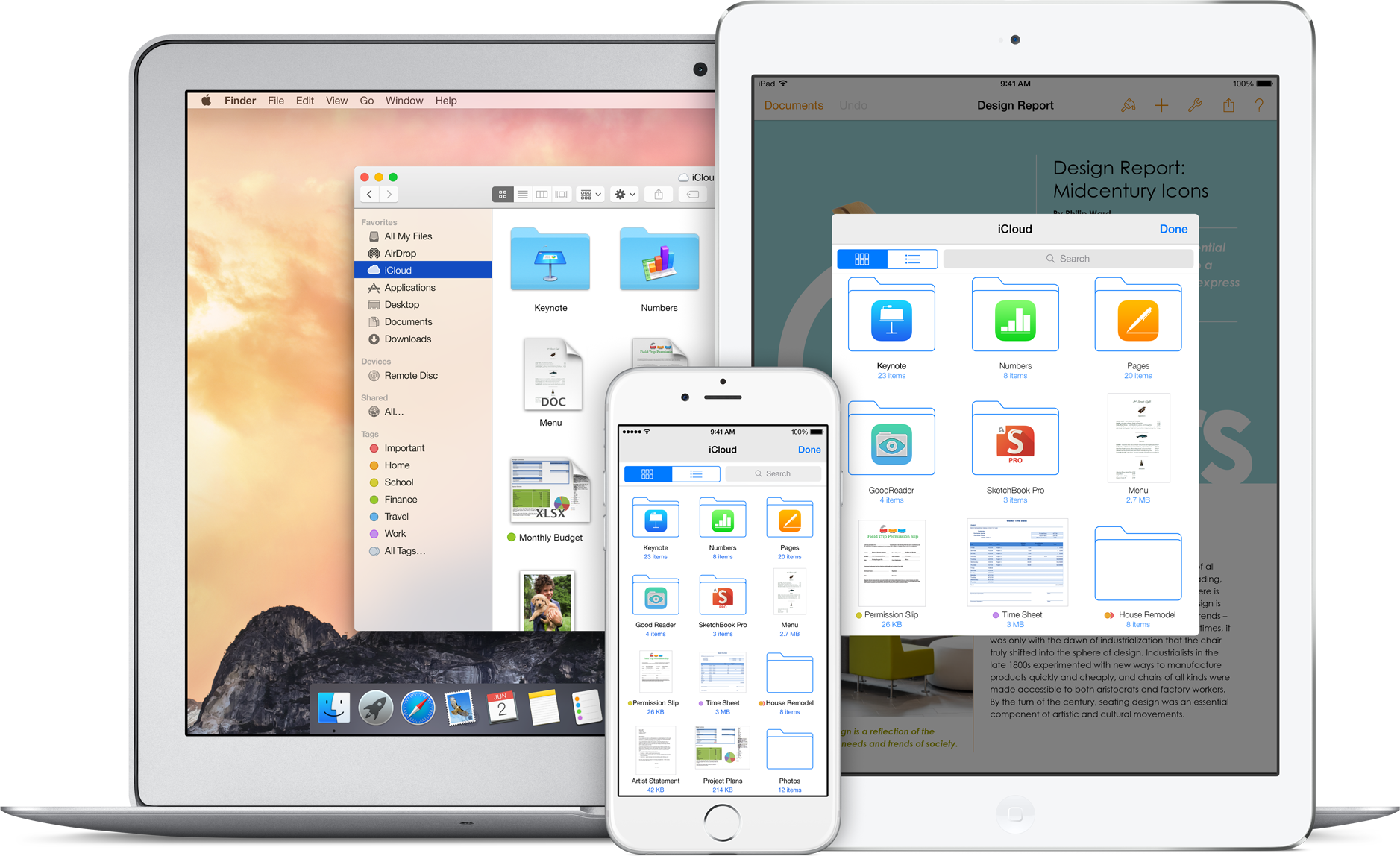
Com o iCloud Drive, a Apple está tentando resolver um problema sério do seu serviço na nuvem: o armazenamento de arquivos. Antes da chegada dele, usuários até podiam armazenar arquivos no iCloud, mas a tarefa não era simples. Não existia — por exemplo — um Finder, um local específico para colocarmos todos os documentos e visualizarmos tudo de uma vez só. Era preciso abrir um app (no OS X ou no iOS — pegaremos o Pages como exemplo), criar um arquivo e salvá-lo na nuvem. Fazendo isso, o documento ficava armazenado no iCloud, porém só poderia ser acessado por aquele determinado aplicativo (nesse caso, pelo Pages). Confuso, não é mesmo? Sim, e foi exatamente por isso que a Apple criou o iCloud Drive.
iCloud Drive no OS X
O OS X Yosemite ainda não foi liberado para o grande público, mas o novo sistema operacional da Apple conta com esse local tão desejado por usuários.
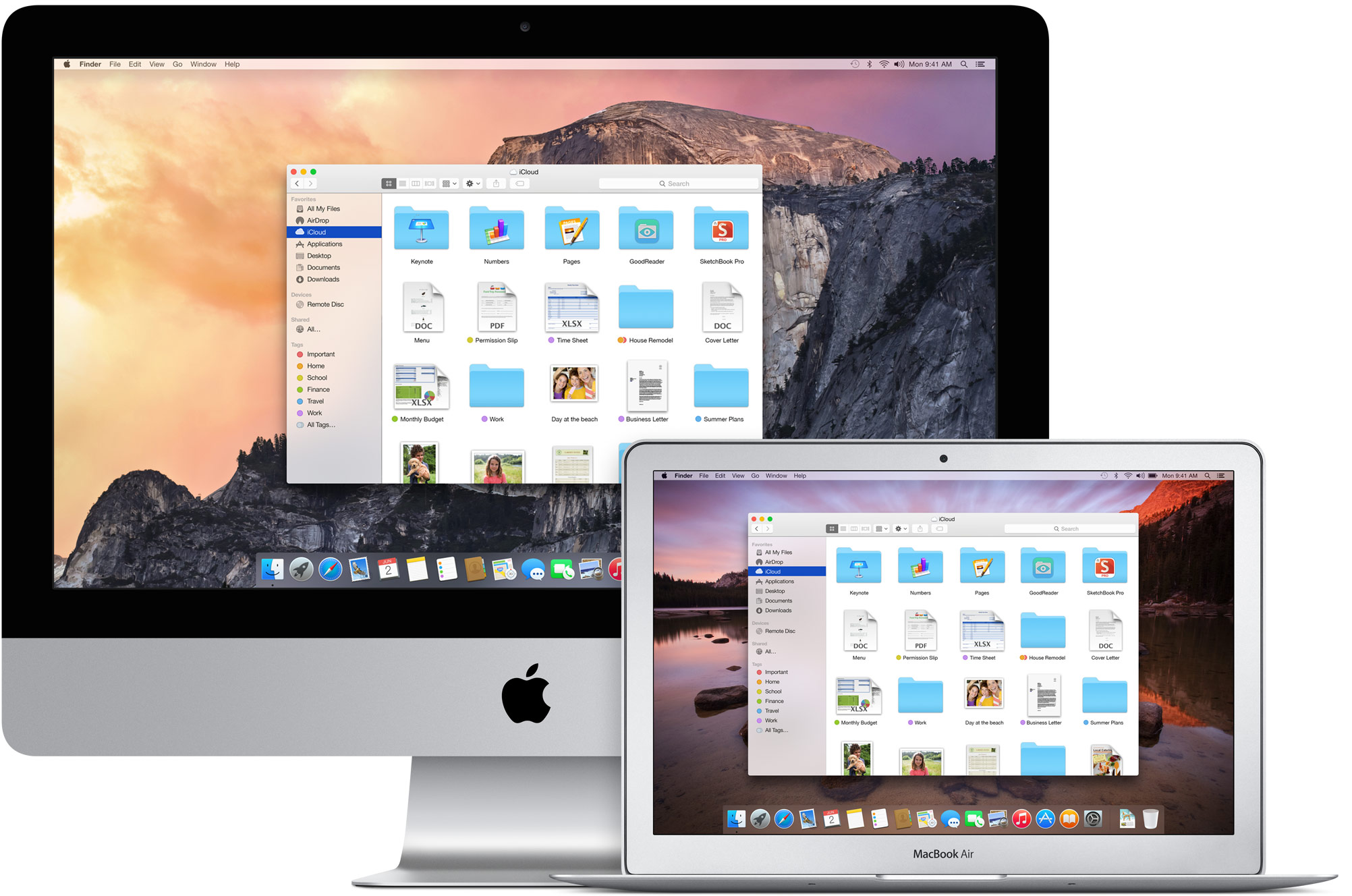
Basta abrir o Finder e clicar na opção iCloud Drive — é nele onde você visualiza todos os arquivos armazenados no iCloud.
iCloud Drive na web
Recentemente, a Apple incluiu no iCloud.com um web app chamado iCloud Drive. Dá para imaginar o que ele faz, né? Isso mesmo: é por aí que você visualiza tudo o que está armazenado na “sua” nuvem dentro da Apple.
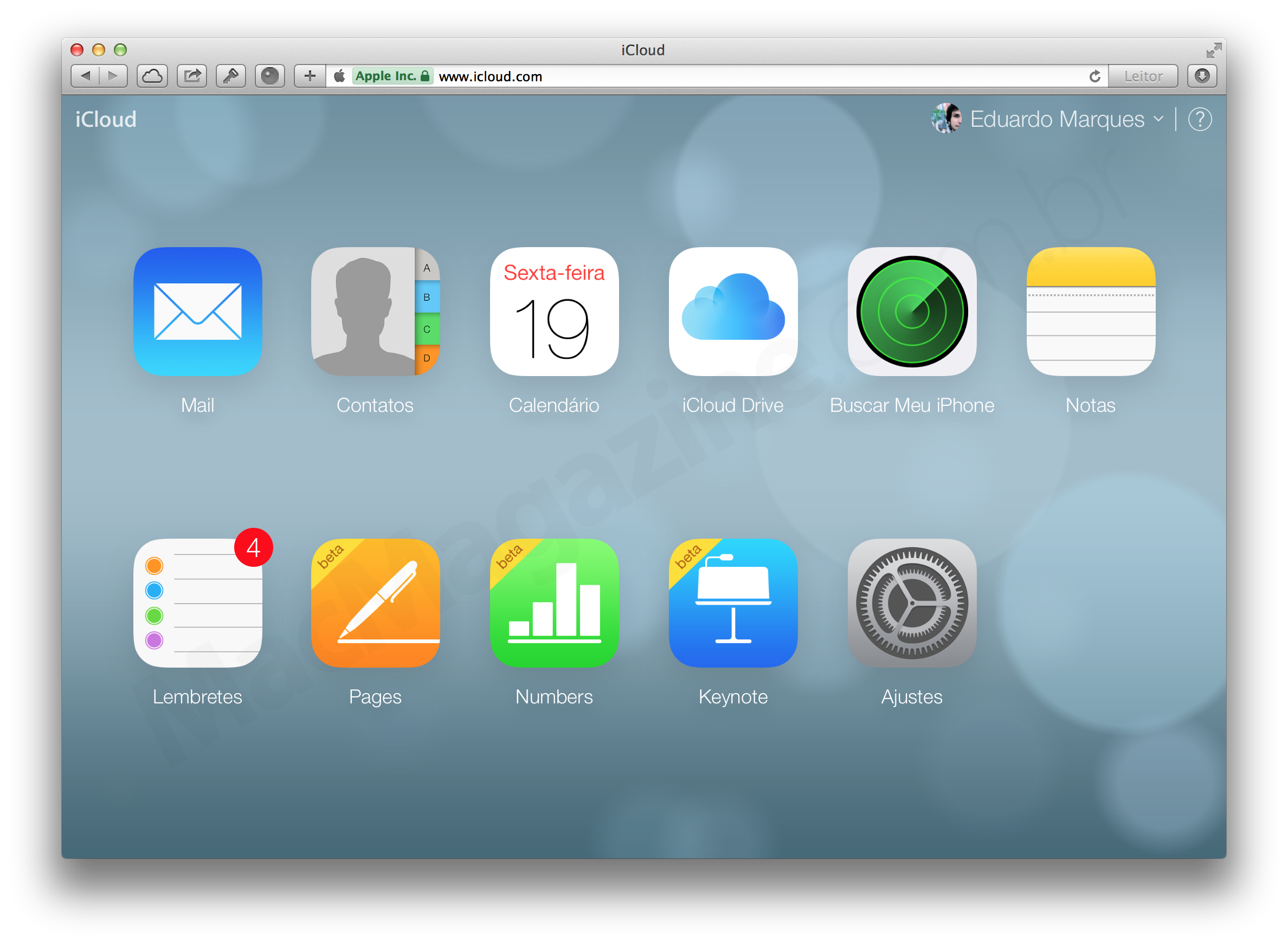
Essa opção é ótima para quem está usando um Mac/PC de um amigo, por exemplo, e quer ter acesso a um determinado documento.
iCloud Drive no iOS
Eu não vou dizer que o iCloud Drive foi uma ótima sacada da Apple, pois estaria dando crédito a uma implementação pra lá de básica. A verdade é que, com o iCloud Drive, a empresa simplesmente voltou a oferecer o que ela já oferecia antes — na época do .Mac (antecessor do MobileMe), a Maçã disponibilizava para usuários o iDisk, um espaço na nuvem “exatamente igual” ao iCloud Drive.
Podemos concluir que a Apple errou ao forçar um sistema de armazenamento diferente com o iCloud e agora está corrigindo isso parcialmente. Digo “parcialmente” pois, diferentemente do OS X e da web, o iOS *não* conta com um hub por onde podemos acessar todos esses arquivos de uma forma fácil.
Ao meu ver, esse problema seria facilmente resolvido se a empresa criasse um app iCloud Drive, por onde nós pudéssemos visualizar todos os arquivos armazenados na nuvem. Ao tocar em um documento de texto, por exemplo, o iOS poderia facilmente reconhecer quais apps instalados no iGadget do usuário são compatíveis com o arquivo, perguntando então em qual deles a pessoa gostaria de editar/abrir.
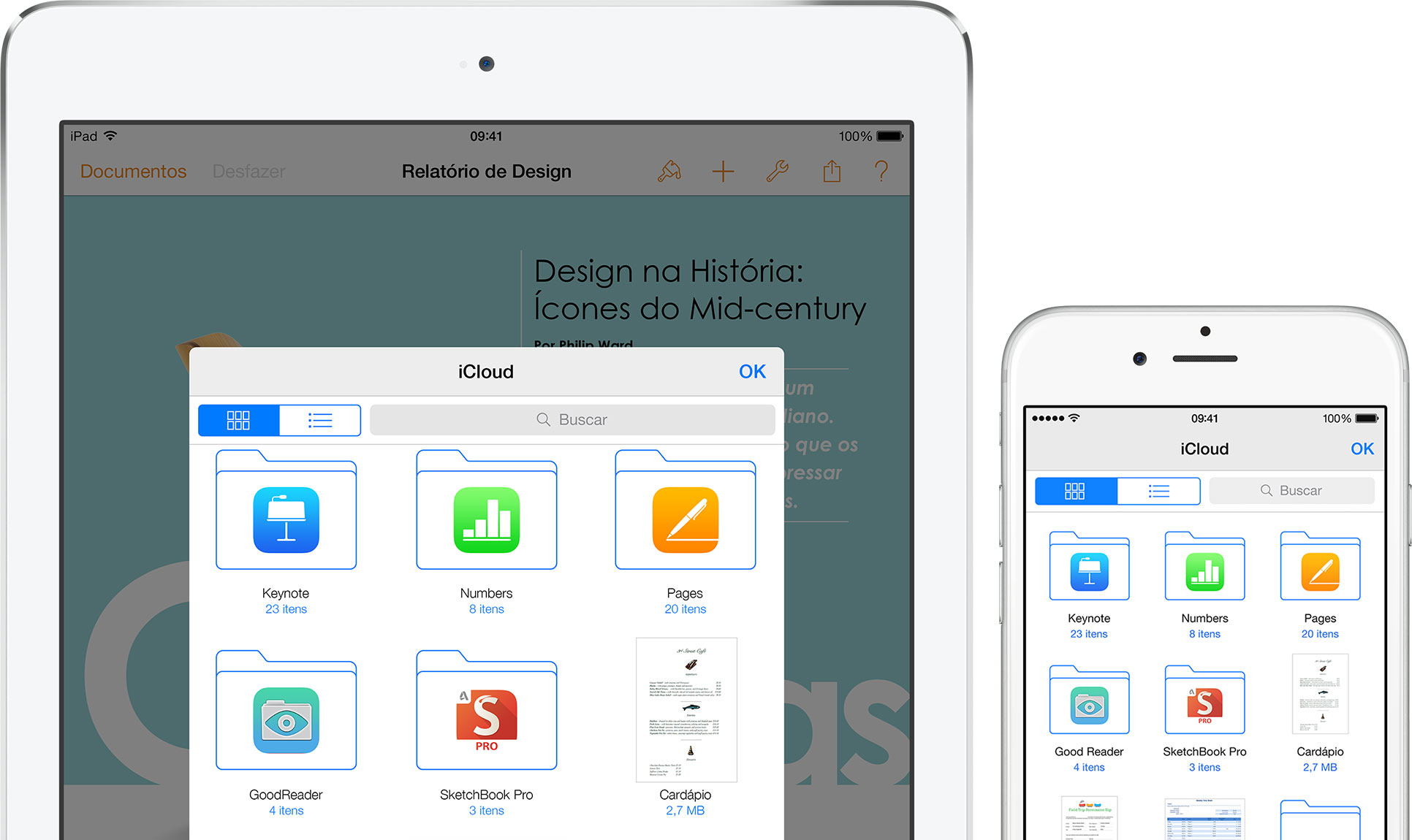
Mas não. A Apple preferiu continuar com o sistema antigo. Isso quer dizer que, para ter acesso aos arquivos, o usuário precisa abrir algum aplicativo que armazena documentos/dados no iCloud (como o Pages). Ao abri-lo, aí sim você poderá visualizar *todos* os arquivos armazenados no iCloud Drive — inclusive aqueles que nem são compatíveis com ele.
Eu não concordo muito com essa implementação da Apple, mas está claro que a empresa não enxerga o iOS da mesma forma que o OS X. Veja essa descrição na página do iCloud Drive (destaque nosso):
Guardar arquivos no iCloud é tão simples quanto deveria ser.
Arraste seus arquivos para o iCloud Drive do seu Mac com OS X Yosemite ou PC com Windows 7 ou posterior para que eles apareçam no iCloud. Se preferir, abra um documento novo usando um app habilitado para iCloud no seu dispositivo com iOS. Você poderá acessar esses documentos de todos os seus dispositivos.
· · ·
Independentemente de como os arquivos são acessados, a Apple implementou algumas coisas bem legais no iCloud Drive. Uma delas já existia, mas nem por isso deixa de ser útil: você pode começar a editar um documento no Mac e terminar no iOS — ou vice-versa. Além disso, é possível compartilhar arquivos em diferentes apps. Na prática, isso quer dizer que podemos fazer um esboço em um app de desenho e colorir em um app de pintura, ou montar um gráfico em um app e colocar numa apresentação em outro.
Mais informações sobre o iCloud Drive podem ser encontradas neste artigo de suporte da Apple; para detalhes sobre os preços de espaço (GB) no serviço, confira este nosso artigo.
Então, já sabe: no Mac, você acessa os arquivos armazenados na nuvem pela aba iCloud Drive (dentro do Finder); na internet, pelo web app iCloud Drive (dentro do iCloud.com); já no iOS, é preciso abrir algum aplicativo habilitado para iCloud para poder visualizar tudo. 😉
Atualização · 24/09/2014 às 00:08
Conforme muitos leitores apontaram nos comentários, de fato a raiz do iCloud Drive ainda não está aparecendo em aplicativos para iOS como o Pages (utilizado como exemplo no texto e nas imagens oficiais da Apple que ilustram o artigo). Isso é um tanto estranho — até mesmo levando em consideração a última atualização dos aplicativos, que serviu justamente para adicionar compatibilidade com o iOS 8 e o iCloud Drive.
Pelo visto, tudo só ficará pronto mesmo quando o OS X Yosemite for liberado…
Atualização II · 20/10/2014 às 14:33
Não deixe de conferir a “segunda parte” do post, na qual falamos sobre o gerenciamento de arquivos e pastas do iCloud Drive no OS X e no iOS.

